- 公開日:
- 更新日:
ワードの割注を改行する方法
この記事では、ワードの割注を改行する方法を紹介します。
割注(わりちゅう)の意味や使い方についても1から解説しています。
文書作成に役立つ拡張書式ですので、改行の仕方もあわせて覚えておきましょう。
ワードの割注とは?
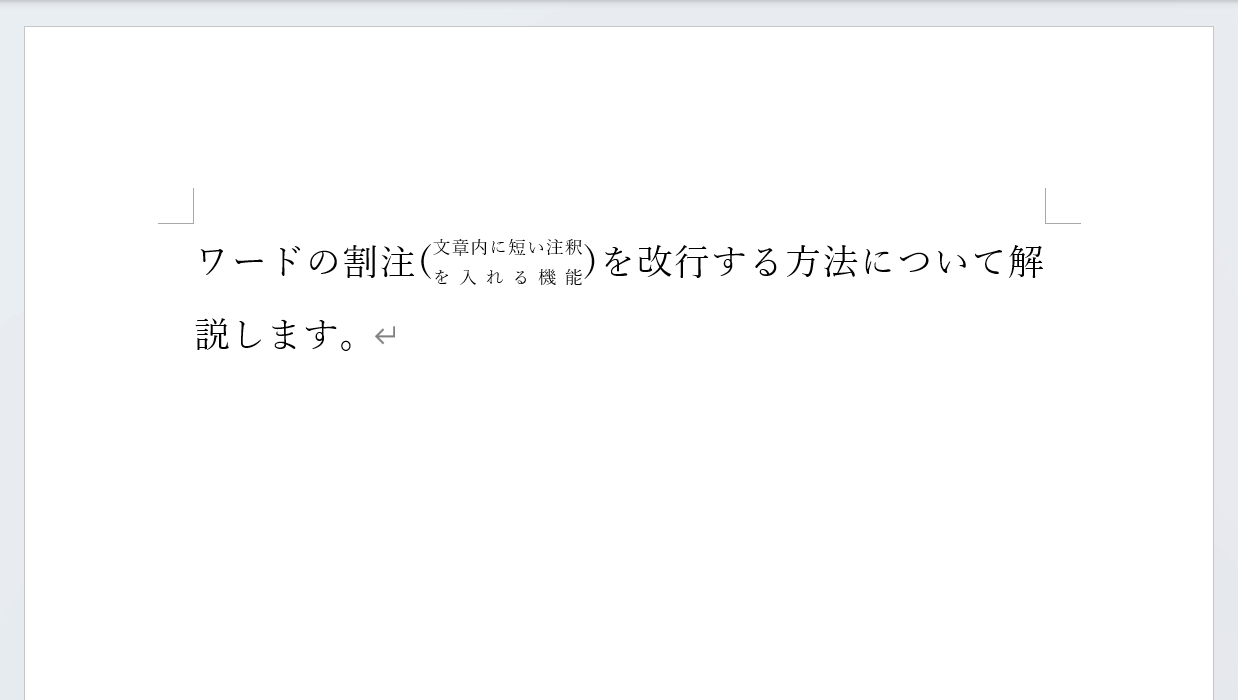
ワードの割注(わりちゅう)とは、小さくした文字列を2行で表示する機能のことです。
分注(ぶんちゅう)とも呼ばれており、主に文章内で短い注釈を入れたいときに使用します。
この割注ですが、任意の位置で改行することはできません。8文字入力すれば4文字のところで改行というように、自動的に文章の真ん中で勝手に改行されてしまいます。
とはいえ、全角スペースなどで改行位置を調整することはできます。詳しくは以下の手順をご覧ください。
ワードの割注を改行する方法
割注は基本的に改行できません。しかし、スペースを入力することで改行位置を調整することは可能です。以下では、割注をスペースで改行させる方法を説明します。
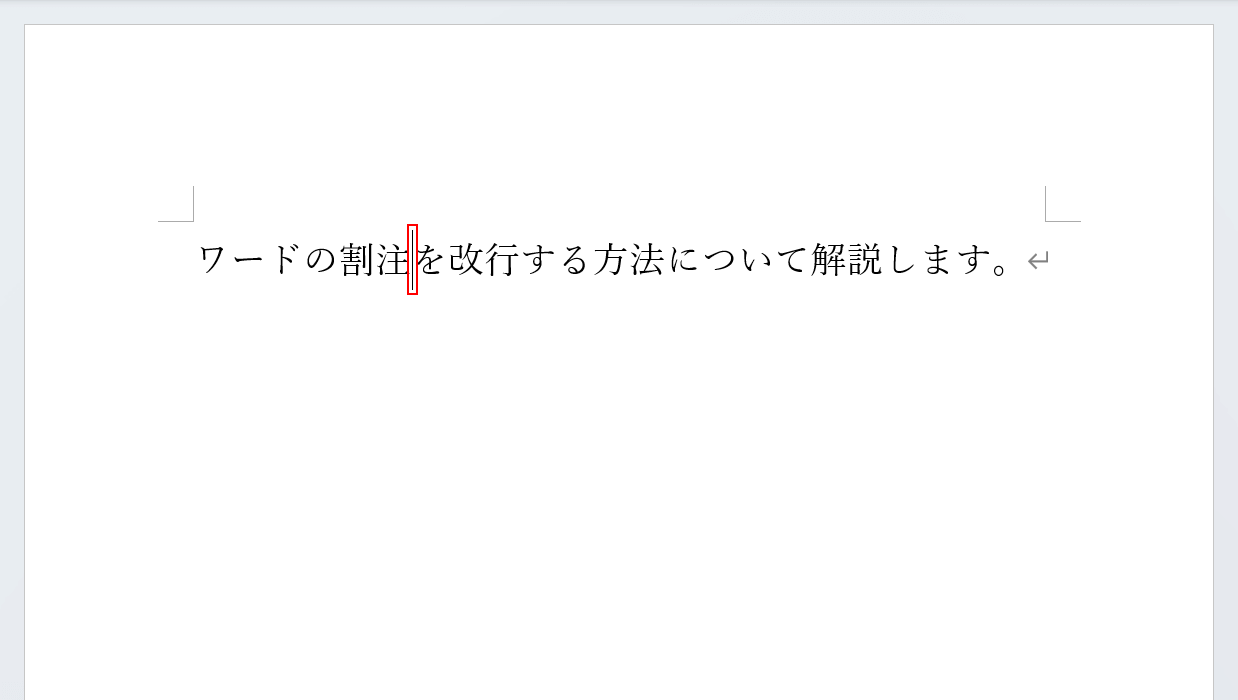
割注を入力したい位置にカーソルを置きます。
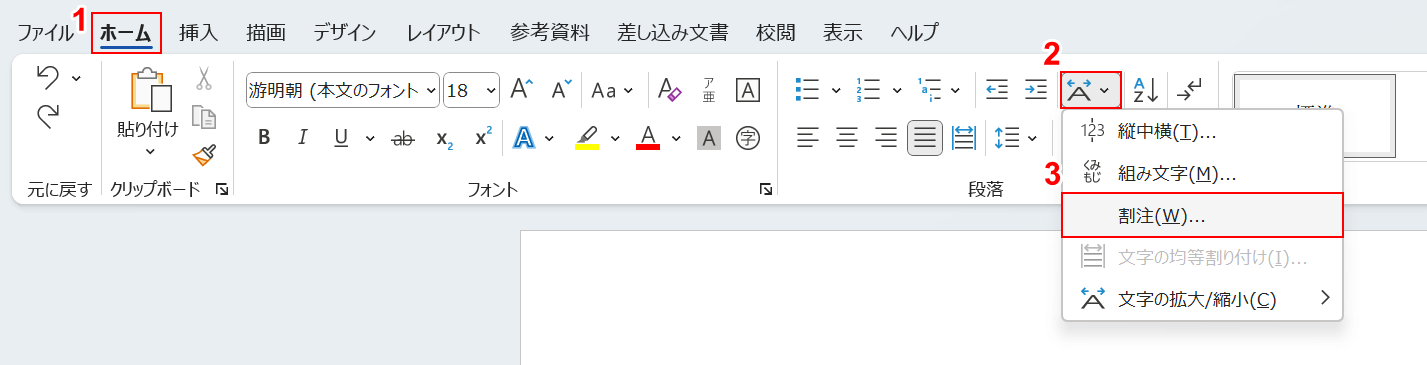
①「ホーム」タブ、②「拡張書式」、③「割注」の順に選択します。
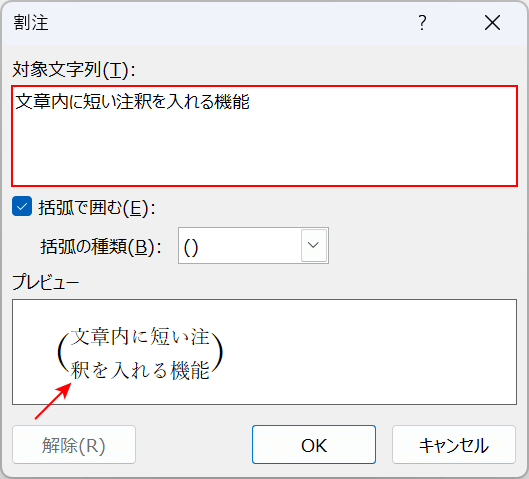
「割注」ダイアログボックスが表示されます。「対象文字列」に割注で表示する文字を入力します。プレビューを見ると、注釈の「釈」だけが次の行に移動しています。今回は釈の1文字を上の行に移動させたいため、スペースを入力して改行位置を調整していきます。
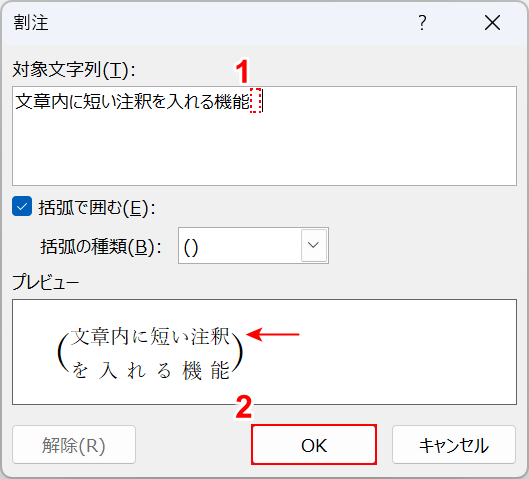
①「対象文字列」の文末に全角スペースを入力します。再度プレビューを見ると、釈の文字が上の行へ移動していることが分かります。②改行位置を変更できたら、「OK」ボタンを押します。
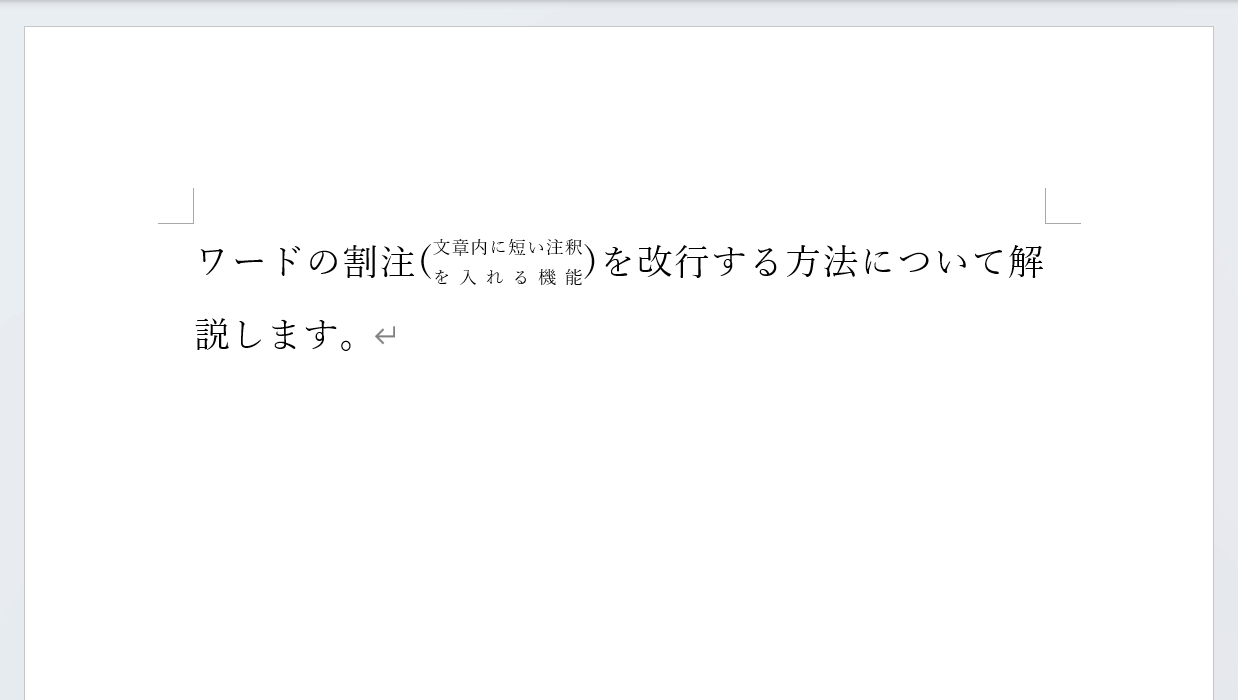
これで、割注の改行位置を調整できました。スペースを入力しすぎると文字間隔が大きく開いてしまうことがありますので、その点だけご注意ください。
